1、在需要重装win7的电脑上,下载【魔法猪系统重装大师】。

2、打开运行【魔法猪系统重装大师】,选择“系统重装”。
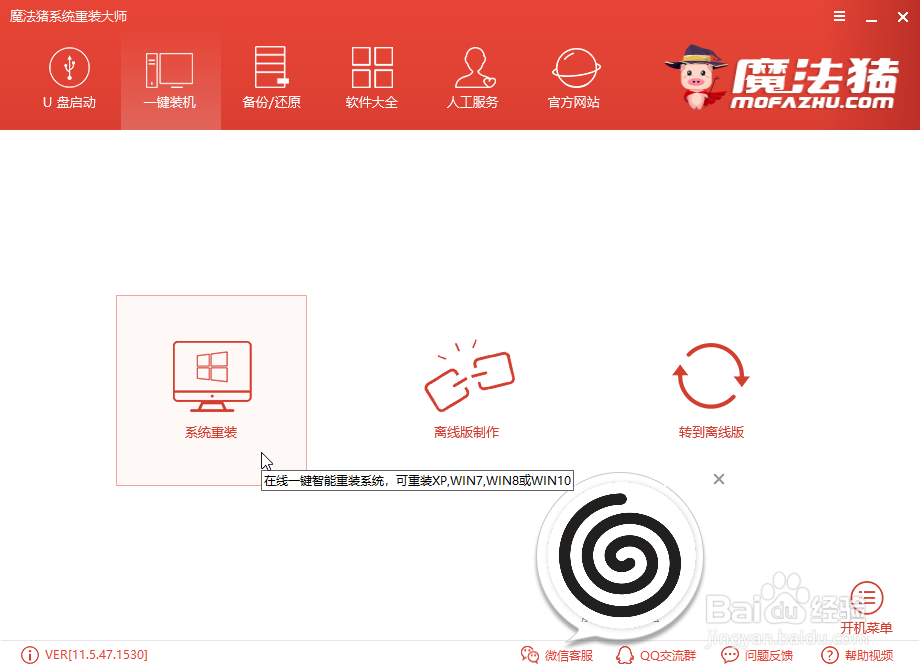
3、选择需要安装的win7系统,点击“安装此系统”。
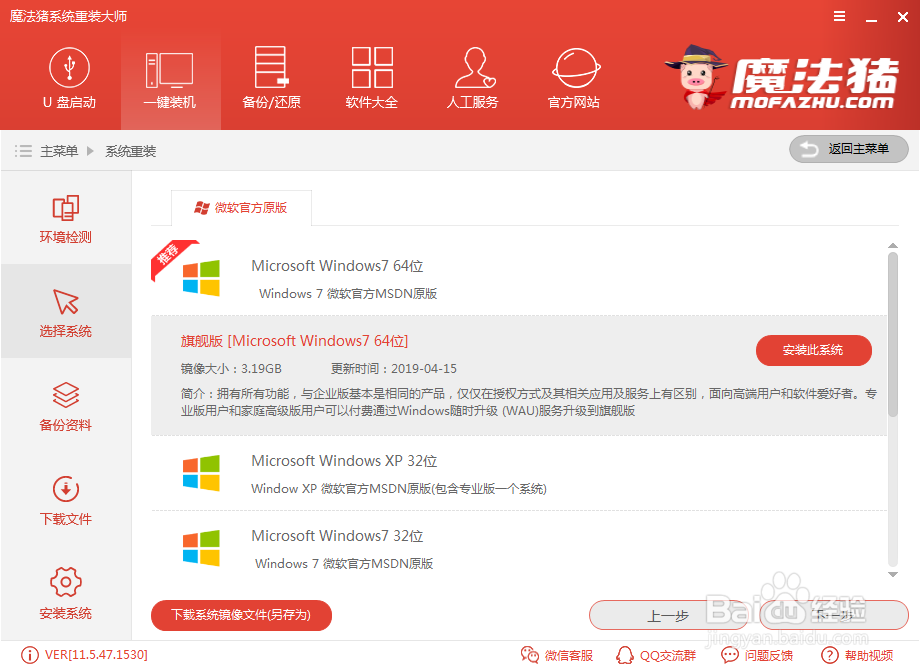
4、等待系统下载,下载完成后会自动重启电脑。
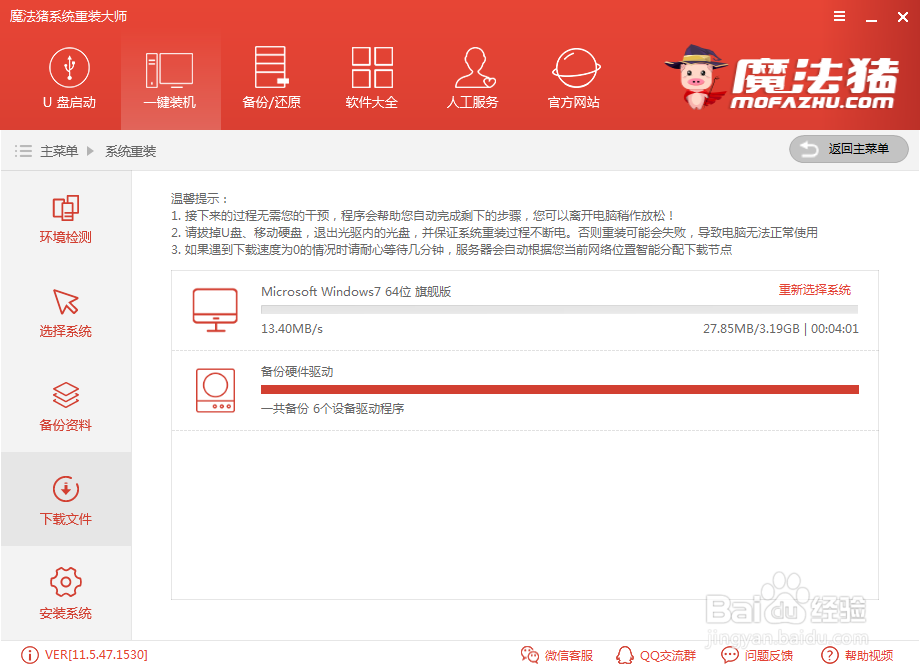
5、重启电脑后进入PE系统,魔法猪工具会自动弹出开始安装win7系统。
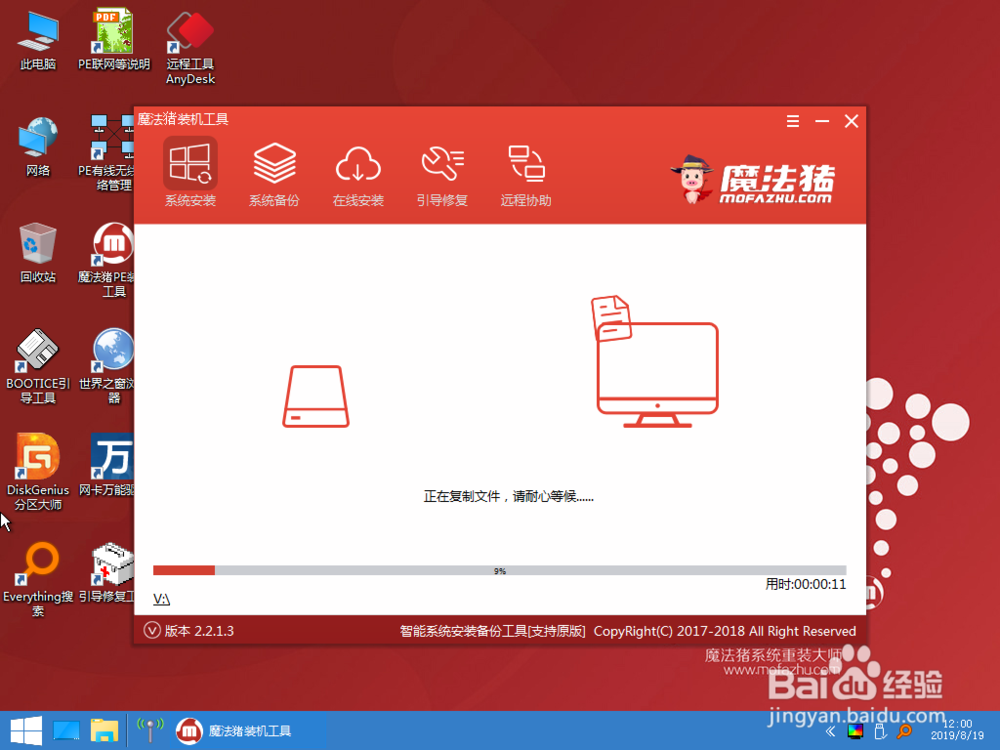
6、安装完成后,重启电脑。
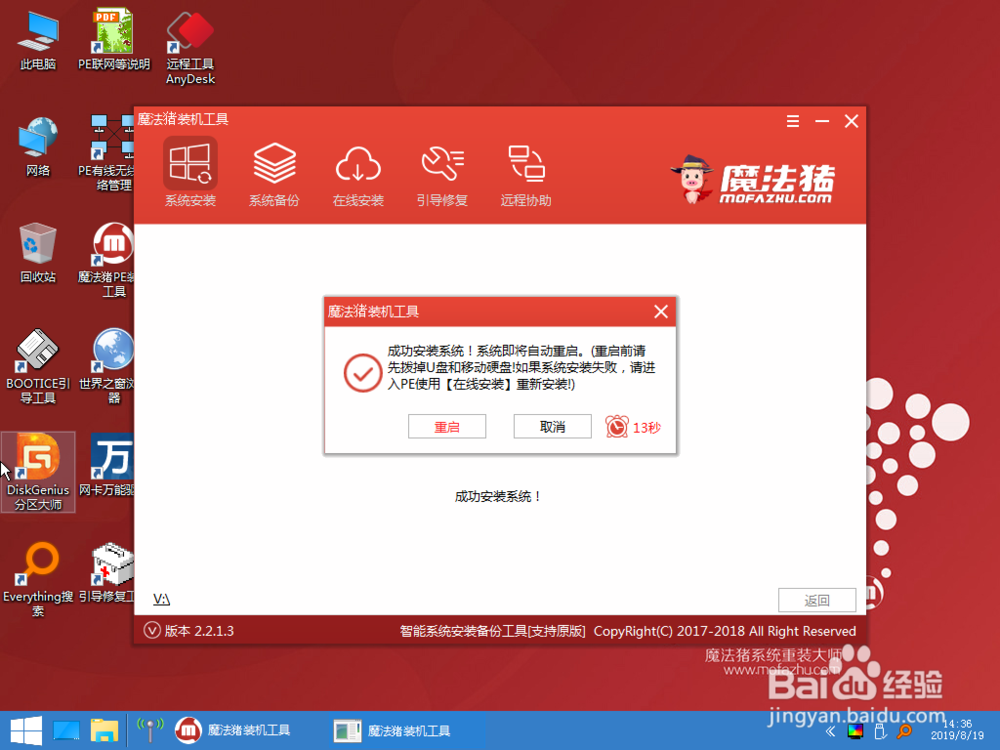
7、经过系统的自动配置之后,进入win7系统桌面,说明安装成功了。

8、以上就是重装系统Win7步骤和详细教程,希望可以帮到你。
时间:2024-10-27 17:16:07
1、在需要重装win7的电脑上,下载【魔法猪系统重装大师】。

2、打开运行【魔法猪系统重装大师】,选择“系统重装”。
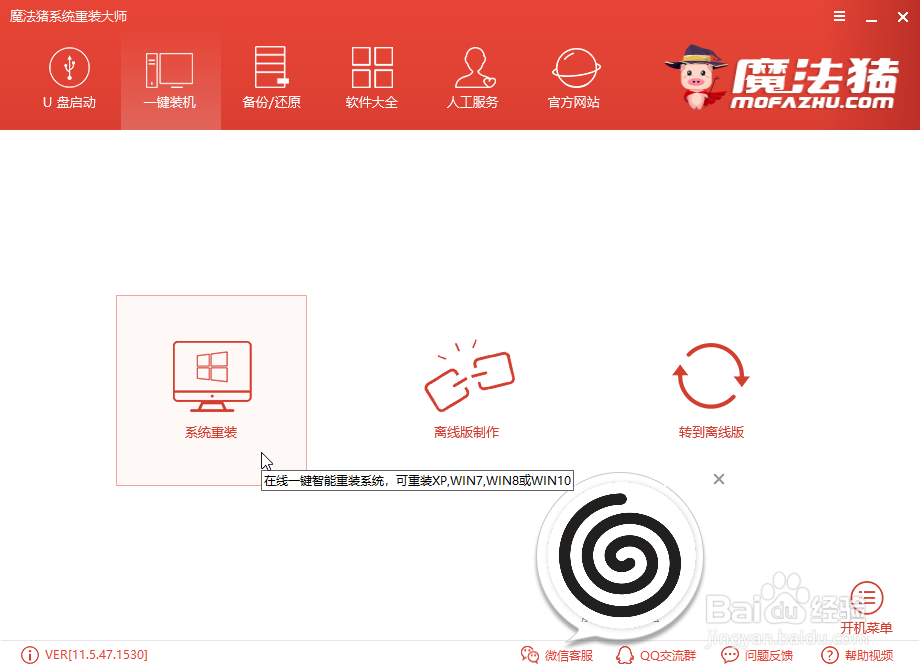
3、选择需要安装的win7系统,点击“安装此系统”。
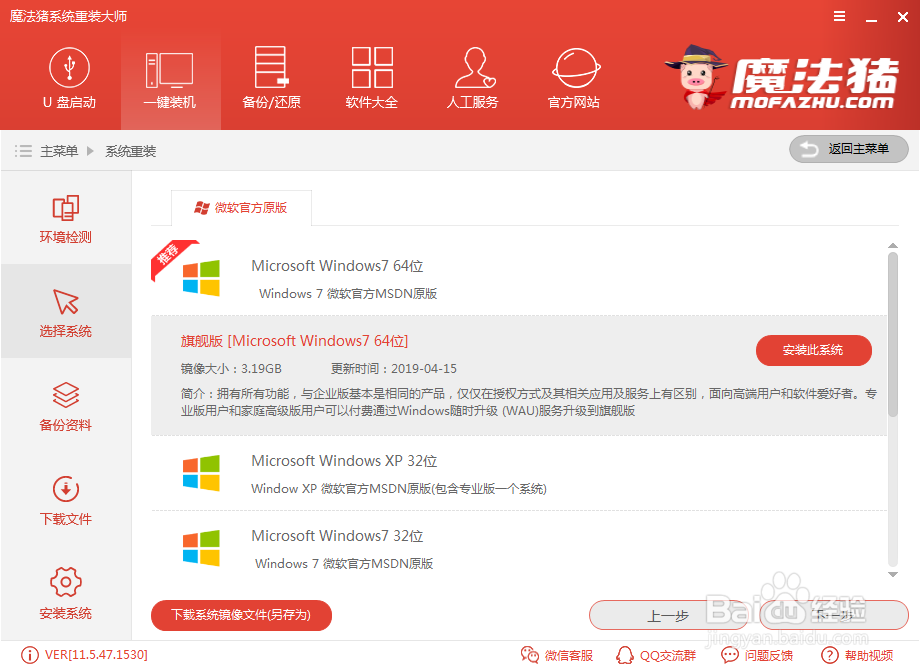
4、等待系统下载,下载完成后会自动重启电脑。
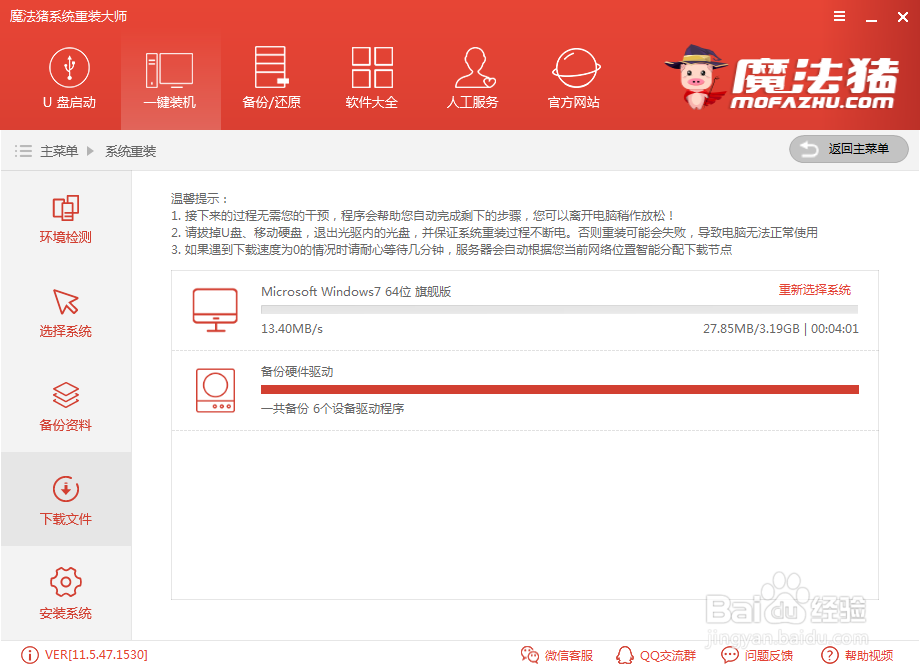
5、重启电脑后进入PE系统,魔法猪工具会自动弹出开始安装win7系统。
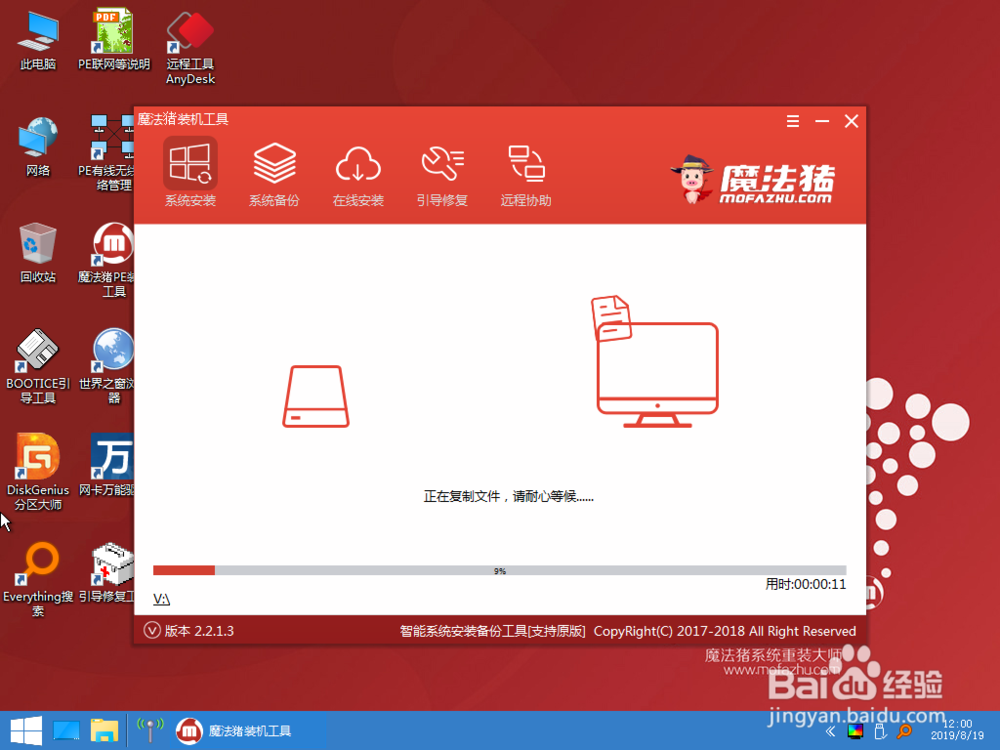
6、安装完成后,重启电脑。
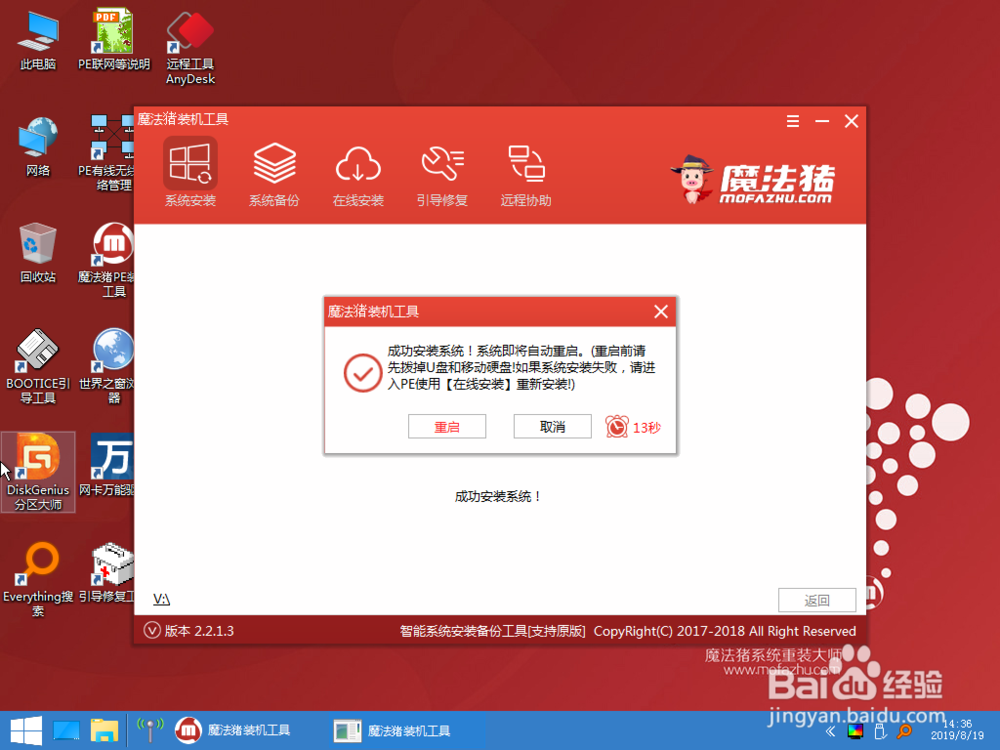
7、经过系统的自动配置之后,进入win7系统桌面,说明安装成功了。

8、以上就是重装系统Win7步骤和详细教程,希望可以帮到你。
